
Nel mondo frenetico di oggi, l'evoluzione dell'intrattenimento in auto è stata a dir poco rivoluzionaria. Dalle semplici radio AM/FM del passato ai sofisticati sistemi digitali di oggi, il modo in cui ascoltiamo la musica nei nostri veicoli si è trasformato radicalmente. Una di queste innovazioni che ha migliorato significativamente l'esperienza di guida è Android Auto. Questa piattaforma ha reso l’accesso a musica e contenuti multimediali personalizzati in auto più semplice e sicuro che mai. In questo articolo esploreremo come aggiungere Pandora, un popolare servizio di streaming musicale, ad Android Auto, migliorando così la tua esperienza di guida con i tuoi brani preferiti su misura per te.
Panoramica di Pandora: il tuo compagno musicale personalizzato
Pandora è un servizio di streaming musicale che si distingue per la sua esperienza musicale personalizzata. Crea stazioni personalizzate basate sugli artisti, brani o generi preferiti dell'utente, utilizzando un sofisticato algoritmo che adatta i suggerimenti musicali alle preferenze dell'ascoltatore. Questa personalizzazione rende Pandora una scelta popolare per gli amanti della musica che cercano un'esperienza di ascolto su misura. Con la sua vasta libreria di brani e un'interfaccia intuitiva, Pandora è diventata un'app di riferimento per lo streaming musicale personalizzato.
Passaggio 1: verificare la compatibilità e la configurazione
Verifica compatibilità: assicurati che la tua auto supporti Android Auto. La maggior parte dei nuovi veicoli è dotata della funzionalità Android Auto. In caso di dubbi, consultare il manuale del veicolo o il sito Web del produttore.
Scarica l'app Android Auto: se non l'hai già fatto, scarica l'app Android Auto dal Google Play Store sul tuo dispositivo Android.
Collega il tuo dispositivo Android alla tua auto
Utilizzo di un cavo USB: collega il tuo dispositivo Android alla porta USB della tua auto utilizzando un cavo USB di alta qualità. Il display della tua auto dovrebbe mostrare il messaggio Android Auto.
Connessione wireless: se il tuo veicolo supporta Android Auto wireless, assicurati che il WiFi e il Bluetooth del tuo telefono siano abilitati e segui le istruzioni sul display della tua auto per stabilire una connessione wireless.
Avvia Pandora su Android Auto
- Una volta connesso il dispositivo e Android Auto attivo sul display della tua auto, vai all'icona della musica nell'interfaccia di Android Auto.
- Seleziona Pandora dall'elenco delle app musicali disponibili. Se è la prima volta che utilizzi Pandora con Android Auto, potrebbe essere necessario accedere al tuo account Pandora.
- Inizia a goderti le tue stazioni musicali personalizzate. Puoi utilizzare i comandi vocali per controllare la riproduzione, cercare stazioni o crearne di nuove, il tutto senza togliere le mani dal volante.
Conoscere Pandora
Caratteristiche uniche di Pandora: personalizzazione e scoperta
Il segno distintivo di Pandora risiede nel suo potente motore di personalizzazione della musica, alimentato dal Music Genome Project. Questo sofisticato algoritmo analizza centinaia di attributi nelle canzoni per consigliare la musica che corrisponde ai tuoi gusti, creando un'esperienza di ascolto personalizzata. Al di là della personalizzazione, Pandora eccelle nella scoperta musicale, introducendo gli ascoltatori a nuovi artisti e brani in linea con le loro preferenze, arricchendo così il loro panorama musicale.
Piani di abbonamento di Pandora: gratuiti vs. Premium
Pandora offre due piani di abbonamento principali:
Versione gratuita: accesso supportato da pubblicità con funzionalità di personalizzazione di base, che consente agli utenti di creare stazioni basate su artisti, brani o generi ma con salti limitati e annunci obbligatori.
Pandora Premium: un modello basato su abbonamento che offre un'esperienza senza pubblicità, skip illimitati e la possibilità di creare playlist personalizzate. Gli utenti Premium godono di un audio di qualità superiore e dell'ascolto offline, rendendolo una scelta interessante per gli appassionati di musica.
Preparazione dello smartphone
Prima di intraprendere l'integrazione di Pandora con Android Auto, assicurati che il tuo smartphone e il tuo veicolo supportino Android Auto. La maggior parte degli smartphone moderni e molti nuovi modelli di auto sono compatibili, ma è consigliabile controllare le specifiche del tuo dispositivo e della tua auto.
Requisiti essenziali per un'integrazione fluida
Per una perfetta integrazione di Pandora con Android Auto, assicurati di quanto segue:
Il tuo smartphone esegue Android 6.0 (Marshmallow) o versioni successive.
Sia l'app Android Auto che quella Pandora sono installate sul tuo smartphone.
Il tuo veicolo supporta Android Auto, tramite connessione cablata o wireless.
Aggiornamento delle tue app: garantire le versioni più recenti
Per evitare problemi di compatibilità e usufruire delle funzionalità più recenti, aggiorna regolarmente le app Android Auto e Pandora tramite Google Play Store. Ciò garantisce un'esperienza fluida e arricchita con gli ultimi miglioramenti e correzioni di bug.
Aggiungere Pandora ad Android Auto
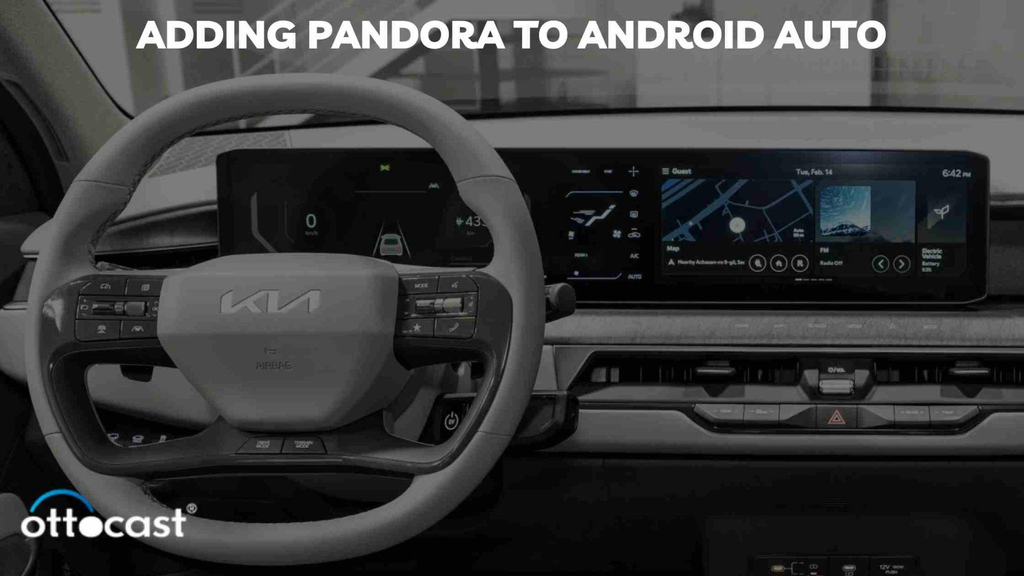
Metodi ufficiali per aggiungere Pandora ad Android Auto
L'integrazione di Pandora con Android Auto è semplice e può migliorare significativamente la tua esperienza di guida. Ecco come farlo:
Collega il tuo smartphone al tuo veicolo: utilizza un cavo USB di alta qualità per una connessione cablata o connettiti in modalità wireless se il tuo veicolo lo supporta.
Avvia Android Auto: sul display della tua auto, apri Android Auto. Il sistema potrebbe avviarsi automaticamente dopo aver collegato lo smartphone.
Accedi alle app musicali: nell'interfaccia di Android Auto, tocca l'icona della nota musicale per aprire la sezione delle app musicali.
Configurazione di Pandora su Android Auto: una guida dettagliata
Seleziona Pandora: dall'elenco delle app musicali, seleziona Pandora. Se è la prima volta che utilizzi Pandora su Android Auto, potrebbe essere necessario accedere con i dettagli del tuo account Pandora.
Goditi la tua musica: inizia a esplorare le tue stazioni personalizzate o creane di nuove direttamente dall'interfaccia di Android Auto. Utilizza i comandi vocali per un'esperienza a mani libere, permettendoti di concentrarti sulla strada.
Personalizzare la tua esperienza Pandora in Android Auto
All'interno di Android Auto, Pandora mantiene le sue funzionalità di personalizzazione, permettendoti di mettere mi piace o non mi piace ai brani per perfezionare le tue stazioni. Puoi anche utilizzare i comandi vocali per navigare nella tua musica, cercare nuove stazioni o personalizzare la tua esperienza di ascolto, rendendo ogni guida unica e piacevole.
# Navigazione in Pandora su Android Auto: una guida completa per migliorare la tua esperienza musicale
Con l’avanzare dell’era digitale, la sinergia tra la tecnologia e le nostre attività quotidiane continua a crescere, in particolare nel modo in cui viviamo la musica mentre guidiamo. Pandora, pioniere nello streaming musicale personalizzato, insieme ad Android Auto, offre un modo semplice e sicuro per goderti i tuoi brani e podcast preferiti mentre sei in viaggio. Questa guida ti guiderà attraverso la navigazione in Pandora su Android Auto, dalla riproduzione delle tue stazioni preferite alla scoperta di nuova musica e come ottenere il massimo dal tuo sistema di intrattenimento in auto.
Navigazione su Pandora su Android Auto
Per iniziare ad ascoltare le tue stazioni Pandora preferite su Android Auto, collega semplicemente il tuo smartphone al sistema del tuo veicolo. Una volta attivo Android Auto, seleziona l'app Pandora dal display per accedere alle tue stazioni. Puoi scorrere le stazioni salvate o utilizzare la funzione di ricerca per trovarne di nuove. Tocca una stazione per avviare la riproduzione della musica e utilizza le icone di riproduzione, pausa, salta o pollice per controllare la riproduzione.
Utilizzo dei comandi vocali con Pandora su Android Auto
La funzionalità di comando vocale di Android Auto migliora la sicurezza e la comodità durante la guida. Per utilizzare i comandi vocali con Pandora, attiva la funzione di controllo vocale sul volante della tua auto o tocca l'icona del microfono sul display. Puoi pronunciare comandi come "Riproduci [station name] su Pandora", "Pausa" o "Salta" per controllare la tua musica senza togliere le mani dal volante.
Gestire la tua musica: Mi piace, Non mi piace e Salti
La personalizzazione di Pandora si basa sulle tue interazioni con i brani. Su Android Auto puoi mettere mi piace o non mi piace ai brani per perfezionare le tue stazioni. Scorri verso l'alto sul display o utilizza i comandi vocali per mettere "Mi piace" o "Non mi piace" su un brano. Ricorda, i salti sono limitati nella versione gratuita di Pandora, ma con Premium puoi saltare i brani senza limiti.
Migliorare la tua esperienza musicale
Per creare una stazione personalizzata su Pandora mentre utilizzi Android Auto, utilizza la funzione di ricerca per trovare un brano, un artista o un genere che ami. Quindi, seleziona l'icona "+" per creare una nuova stazione in base alla tua scelta. La tua nuova stazione inizierà immediatamente a suonare, adattando la sua selezione musicale alle tue preferenze.
Scoprire nuova musica e podcast
Pandora su Android Auto non riguarda solo la musica; è anche un modo per scoprire nuovi artisti, canzoni e podcast. La piattaforma aggiorna regolarmente i suggerimenti in base alle tue abitudini di ascolto. Esplora le sezioni "Per te" o "Scopri" per consigli personalizzati.
Come utilizzare la funzionalità offline di Pandora su Android Auto
Gli utenti di Pandora Premium possono godersi l'ascolto offline su Android Auto scaricando le loro stazioni, playlist o album preferiti. Assicurati di aver scaricato il contenuto sull'app mobile Pandora prima del viaggio. In modalità offline, Pandora su Android Auto passerà automaticamente ai contenuti scaricati quando non è disponibile una connessione Internet.
Ottieni il massimo da Android Auto e Pandora

Integrazione di altre app con Android Auto per un'esperienza completa
Oltre a Pandora, Android Auto supporta un'ampia gamma di app per la navigazione, la messaggistica e altro ancora. L'integrazione di app come Google Maps, WhatsApp o Spotify può migliorare la tua esperienza di guida, fornendo tutto ciò di cui hai bisogno a portata di mano.
Suggerimenti di sicurezza per l'utilizzo di Android Auto e Pandora durante la guida
Sebbene Android Auto sia progettato per la sicurezza, è fondamentale dare priorità alla guida. Utilizza i comandi vocali quando possibile, imposta la musica o la navigazione prima di iniziare a guidare ed evita di sfogliare il telefono o il display mentre sei in movimento.
Esplorazione di funzionalità e impostazioni avanzate
Immergiti nel menu delle impostazioni di Android Auto e Pandora per scoprire funzionalità avanzate. Personalizza le notifiche dell'app, le preferenze di visualizzazione o le impostazioni audio in base alle tue esigenze. Esplorare queste impostazioni può aiutarti a personalizzare alla perfezione la tua esperienza di intrattenimento in auto.
Conclusione
La combinazione di Pandora con Android Auto porta un mondo di musica e podcast a portata di mano, il tutto mantenendo la concentrazione sulla strada. Padroneggiando le nozioni di base, esplorando nuove funzionalità e rispettando le linee guida sulla sicurezza, puoi garantire un'esperienza di intrattenimento in auto ricca e divertente. Che tu stia curando la colonna sonora perfetta per i tuoi spostamenti quotidiani o scoprendo nuovi brani preferiti, Pandora su Android Auto trasforma ogni viaggio in un'avventura musicale.
Domande frequenti (FAQ)
Certamente! Ecco le risposte alle tue domande sull'utilizzo di Pandora con Android Auto, pensate per fornirti una chiara comprensione di come goderti la tua musica senza problemi e risolvere qualsiasi dubbio tu possa avere.
Posso utilizzare Pandora con Android Auto senza un abbonamento Premium?
Sì, puoi utilizzare Pandora con Android Auto senza un abbonamento Premium. Pandora offre una versione gratuita, supportata da pubblicità, completamente compatibile con Android Auto. Sebbene la versione gratuita includa annunci pubblicitari e presenti alcune limitazioni, come meno salti e nessun ascolto offline, fornisce comunque l'accesso a stazioni personalizzate e la possibilità di apprezzare o non apprezzare i brani per personalizzare la tua esperienza musicale.
Come posso passare da una stazione Pandora all'altra su Android Auto?
Per passare da una stazione Pandora all'altra su Android Auto, segui questi semplici passaggi:
- Sul display della tua auto, vai all'app Pandora nell'interfaccia di Android Auto.
- Una volta aperto Pandora, dovresti vedere la tua stazione attuale nella parte superiore dello schermo. Scorri o scorri per visualizzare l'elenco delle stazioni oppure tocca il pulsante "Stazioni", se disponibile.
- Tocca la stazione che desideri ascoltare e la riproduzione inizierà automaticamente.
Ricorda, puoi anche utilizzare i comandi vocali per cambiare stazione attivando la funzione di comando vocale (di solito premendo un pulsante sul volante o l'icona del microfono sullo schermo) e dicendo "Riproduci [station name] su Pandora".
Cosa devo fare se Pandora non funziona correttamente su Android Auto?
Se Pandora non funziona correttamente su Android Auto, prova i seguenti passaggi per la risoluzione dei problemi:
- Controlla la tua connessione Internet: assicurati che il tuo smartphone disponga di una connessione Internet stabile, poiché Pandora richiede l'accesso a Internet per riprodurre musica in streaming.
- Riavvia l'app e i tuoi dispositivi: a volte, il semplice riavvio dell'app Pandora, dello smartphone e del sistema di infotainment della tua auto può risolvere problemi temporanei.
- Aggiorna le tue app: assicurati che sia le app Android Auto che Pandora siano aggiornate all'ultima versione disponibile su Google Play Store.
4.Riconnetti lo smartphone: disconnetti e ricollega lo smartphone al sistema della tua auto, tramite cavo USB o Bluetooth, a seconda della configurazione.
- Cancella cache delle app: sullo smartphone, vai su Impostazioni > App > Pandora > Archiviazione, quindi tocca "Cancella cache".
Se il problema persiste dopo aver provato questi passaggi, valuta la possibilità di contattare il supporto di Pandora o di controllare i forum online per soluzioni più specifiche.
Ci sono problemi di utilizzo dei dati durante lo streaming di Pandora su Android Auto?
Sì, lo streaming di Pandora su Android Auto utilizza la connessione dati del tuo smartphone, che può consumare una notevole quantità di dati, soprattutto durante i viaggi lunghi o durante lo streaming di audio di alta qualità. Per ridurre al minimo l'utilizzo dei dati, considerare:
- Abbassamento della qualità audio nelle impostazioni di Pandora.
- Sfrutta la funzionalità di ascolto offline di Pandora Premium scaricando stazioni, playlist o album sul tuo dispositivo prima di metterti in viaggio.
Il monitoraggio dell'utilizzo dei dati tramite l'app o le impostazioni del tuo operatore di telefonia mobile può aiutarti a tenere traccia della quantità di dati utilizzata da Pandora.
Posso controllare Pandora su Android Auto dal cruscotto della mia auto?
Sì, puoi controllare Pandora su Android Auto tramite il display e i controlli del cruscotto della tua auto. Una volta connesso il tuo smartphone e avviato Android Auto, potrai accedere a Pandora direttamente dall'interfaccia touchscreen del cruscotto della tua auto. Molti veicoli offrono anche opzioni di controllo aggiuntive tramite pulsanti sul volante o comandi vocali, consentendoti di riprodurre, mettere in pausa, saltare o cambiare stazione senza togliere le mani dal volante.







